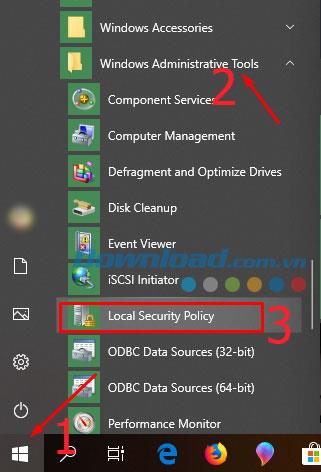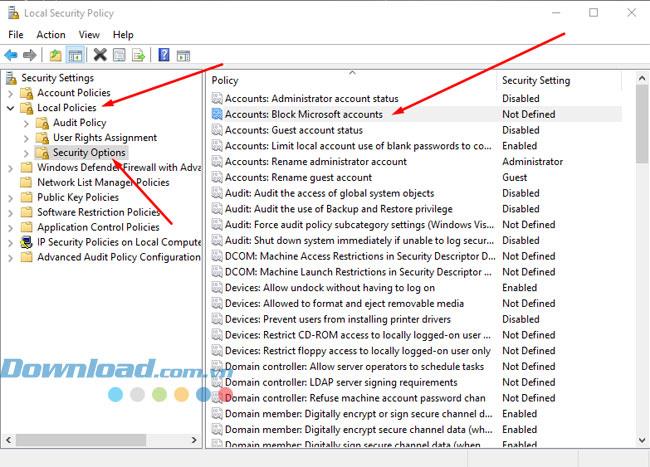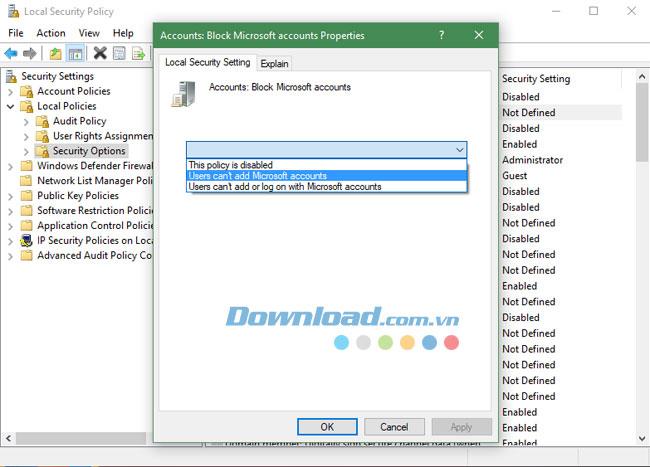Unter dem neuen Windows 10-Betriebssystem ist die Verwaltung von Benutzern jetzt einfach und bietet Ihnen mehr Optionen, mit denen Sie das Microsoft-Konto des Benutzers steuern können. Sie können mehr als ein Microsoft-Konto auf einem Windows 10-Gerät verwenden.
Es ist in Ordnung, wenn Sie einen PC verwenden, aber wenn Sie ihn verwenden, wird manchmal ein anderes Microsoft-Konto bei Ihrem Windows 10-Betriebssystem angemeldet. Es ist auch kein Problem, aber Sie müssen sich abmelden und in Ihrem Konto anmelden, um verwenden zu können. Wenn Sie die Verwendung des Microsoft-Kontos verwalten möchten, befolgen Sie die Anweisungen im folgenden Artikel.
Anweisungen zum Blockieren des Hinzufügens von Microsoft-Konten zu Windows 10 durch Benutzer
Schritt 1: Klicken Sie zuerst auf Start , scrollen Sie nach unten und wählen Sie Windows Administrator Tools und dann Local Security Policy.
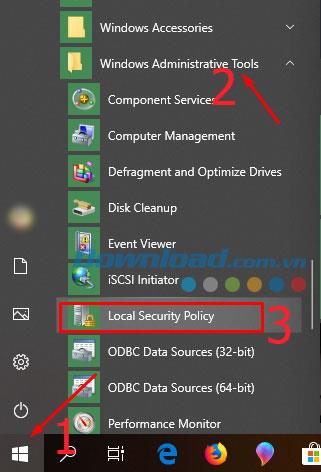
Schritt 2: In der Tabelle Lokale Sicherheitsrichtlinie wählen zu Lokalen Richtlinien> Sicherheitsoptionen , in Gruppenrichtlinien rechts Doppelklick Konto: Block Microsoft - Konten.
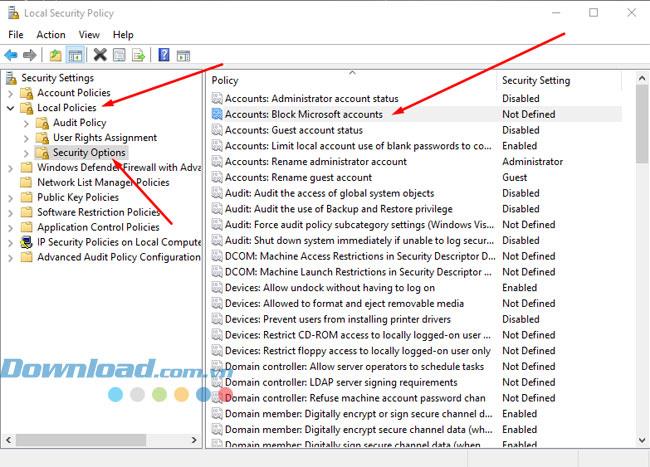
Schritt 3: Im Auswahlfeld Konten: Blockieren Sie die Eigenschaften von Microsoft-Konten . Sie haben zwei Möglichkeiten:
- Benutzer können keine Microsoft - Konten hinzufügen: Benutzer können nicht hinzufügen Microsoft - Konto
- Benutzer können keine Microsoft-Konten hinzufügen oder sich mit Microsoft-Konten anmelden: Benutzer können keine Microsoft-Konten hinzufügen oder sich mit diesen anmelden.
Details zu diesen beiden Optionen finden Sie unten.
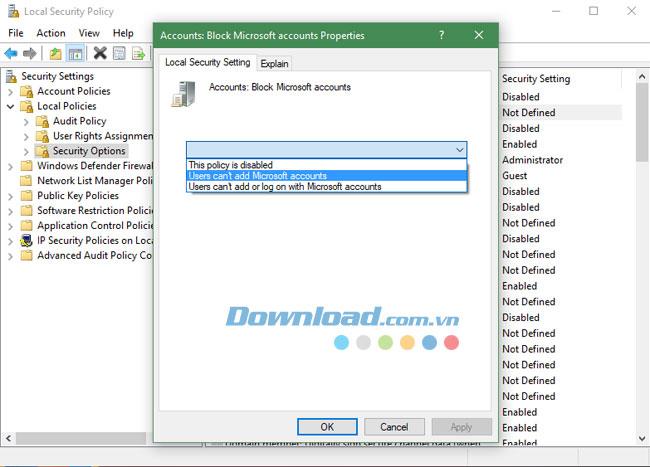
1. Benutzer blockieren, um ein Microsoft Windows 10-Konto hinzuzufügen
Dies ist die Option Benutzer können keine Microsoft-Konten hinzufügen im Bereich Konten: Eigenschaften von Microsoft-Konten blockieren , wenn Sie diese Option auswählen und über die folgenden Funktionen verfügen.
- Verhindern Sie, dass Benutzer ein neues Microsoft-Konto auf dem Computer hinzufügen, wenn Sie das alte Microsoft-Konto verwenden.
- Der Benutzer kann kein lokales Konto (lokales Konto) auf ein Microsoft-Konto übertragen.
- Der Benutzer kann ein Konto, das in der Organisation verwendet wird, nicht mit einem Microsoft-Konto verbinden.
2. Blockieren Sie den Benutzer daran, ein Microsoft Windows 10-Konto hinzuzufügen oder sich bei diesem anzumelden
Entsprechend der Option können Benutzer keine Microsoft-Konten hinzufügen oder sich mit diesen anmelden: Diese Option verfügt über die folgenden Funktionen:
- Verhindern Sie, dass Benutzer ein neues Microsoft-Konto auf dem Computer hinzufügen, wenn Sie das alte Microsoft-Konto verwenden.
- Benutzer können keine lokalen Konten (lokale Konten) auf Microsoft-Konten übertragen.
- Der Benutzer kann ein derzeit in der Organisation verwendetes Konto nicht mit einem Microsoft-Konto verbinden.
- Bestehende Benutzer eines Microsoft-Kontos können sich nicht bei Windows anmelden.
- Ein Administrator (Benutzer, der ein Microsoft-Konto verwendet) kann sich nicht bei Windows 10-Systemen anmelden.
Basierend auf den Funktionen der beiden Optionen sollten Sie die erste Option auswählen (Benutzer können keine Microsoft-Konten hinzufügen) , um zu verhindern, dass Benutzer Ihrem Windows 10 Microsoft-Konten hinzufügen. Klicken Sie anschließend auf Übernehmen und auf OK , um den Vorgang abzuschließen .
Einige Computer weisen aufgrund der oben genannten Einstellungen zusätzliche Microsoft-Kontofehler auf. Wenn Sie also auf Fehler stoßen, überprüfen Sie die Einstellungen in dieser benutzerdefinierten Einstellung.